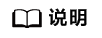更新时间:2025-06-18 GMT+08:00
群组和标签
群组概述
群组是一系列设备的集合,用户可以对资源空间下所有设备,根据区域、类型等不同规则进行分类建立群组,以便处理对海量设备的批量操作。例如,对资源空间下所有水表设备的群组进行固件升级。平台支持群组的增删改查操作,支持给群组绑定和解绑设备,支持一个设备被添加到多个群组中。
|
群组类型 |
使用说明 |
|---|---|
|
静态群组 |
手动添加设备到群组以及从群组中移除设备;支持群组层级嵌套。 约束限制:
|
|
动态群组 |
按照动态群组规则(设备查询条件,类SQL语句)动态的将符合条件的设备自动添加进群组,不符合条件的自动移除群组;不支持手动管理群组中的设备。 约束限制:
|
管理群组
- 访问设备接入服务,单击“管理控制台”进入设备接入控制台。选择您的实例,单击实例卡片进入。
- 在左侧导航栏,选择。
- 单击相关按钮,进行添加群组、修改群组、删除群组操作。
图1 设备-群组

静态群组
动态群组场景示例
通过设备名称模糊匹配规则(其他条件可以根据实际场景选择)创建动态群组,选择该动态群组执行OTA升级任务。
动态群组中的设备会动态根据设备名称匹配情况进行调整,并且该动态群组关联的OTA升级任务详情状态也会随之动态变化。
- 创建动态群组,群组名称为“HuaweiDeviceGroup”,群组规则为 “device_name like 'HuaweiDevice%'”。
图6 动态群组-详情

- 创建设备固件升级任务,选择动态群组“HuaweiDeviceGroup”,完成任务创建。
图7 新建固件升级任务-动态群组

- 创建成功后可以查看动态群组中的设备已加入到该升级任务中。
图8 固件升级任务-详情(动态群组)

- 参考注册单个设备注册设备,设备名称为“HuaweiDevice011”。注册成功后可以查看该设备已自动加入“HuaweiDeviceGroup”动态群组中。
图9 动态群组-添加设备

- 查看软固件升级任务子任务详情,可以看到此设备已自动加入到升级任务中:
图10 固件升级任务-动态群组添加新设备

- 进入“HuaweiDevice001”设备详情界面,修改名称为“AbandonedHuaweiDevice001”。
图11 设备-设备名称修改

- 修改设备名称成功后,可以查看该设备已自动从“HuaweiDeviceGroup”动态群组中移除。
图12 动态群组-移除设备

- 查看软固件升级任务子任务详情,可以看到此设备的升级状态为“已移除”。
图13 固件升级任务-动态群组移除设备

标签
标签是一种分类方式,您可以在“设备详情”中为设备绑定标签,以便对设备进行灵活的管理。
- 访问设备接入服务,单击“管理控制台”进入设备接入控制台。选择您的实例,单击实例卡片进入。
- 在左侧导航栏选择“设备”,单击“所有设备”,单击设备的“详情”进入设备详情。
- 选择“标签”页签,单击“绑定标签”给设备添加标签。
图14 设备-绑定标签

父主题: 设备管理